Администрирование пользователей ИБ может быть организовано двумя способами:
- В режиме запуска «Конфигуратор» — для старых тиражируемых решений фирмы «1С» или самописных конфигураций;
- В режиме запуска «Предприятие» — для тиражируемых и самописных конфигураций, построенных на базе Библиотеки Стандартных Подсистем (сокращенно — БСП), например: Бухгалтерия предприятия 3.0, Зарплата и управление персоналом 3.0 и т.п.
В режиме Конфигуратор
Для открытия списка пользователей необходимо выбрать пункт главного меню "Администрирование → Пользователи". Откроется форма, как показано на картинке:
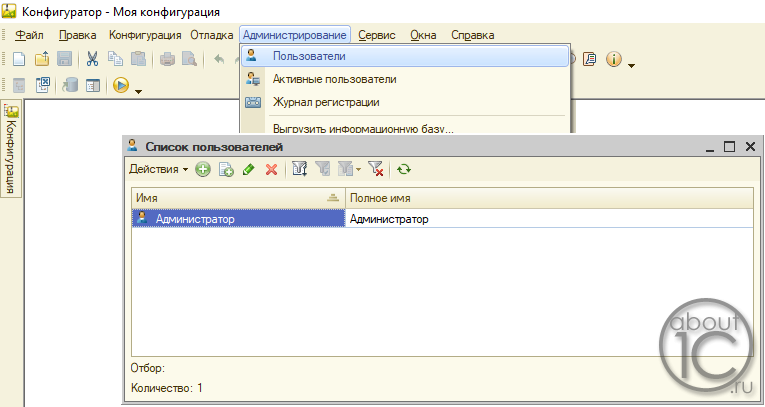
Этот список позволяет добавлять, изменять или удалять ранее созданных пользователей. Обратите внимание, что любое изменение в списке пользователей сохраняется автоматически, т.е. не нужно, как на старой версии платформы 7.7 дополнительно сохранять список пользователей.
Для быстрой навигации по списку реализован механизм быстрого поиска: чтобы найти нужного пользователя, достаточно начать набор его имени в той колонке, по которой сейчас установлена сортировка (стрелка в заголовке):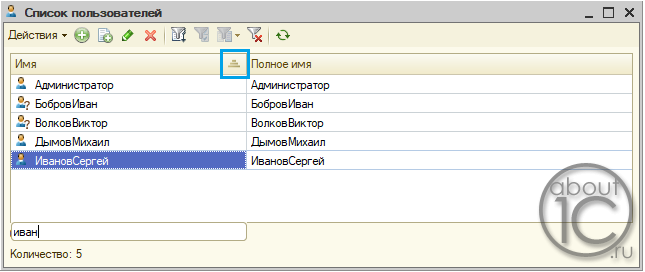
Также, обратите внимание, что некоторые пользователи в списке отмечены знаком вопроса. Чтобы лучше понимать, что не нравится системе, давайте настроим дополнительные колонки. Для этого кликнем в любой части списка правой кнопкой мыши и выберем пункт «Настройка списка» в контекстном меню: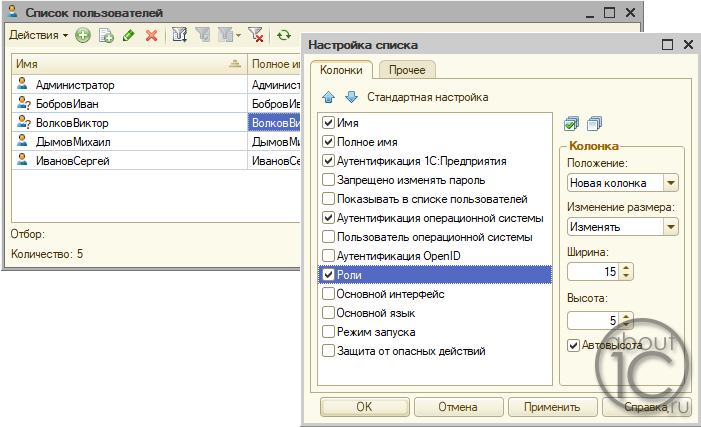
В окне настоек отметим следующие пункты:
- Аутентификация 1С Предприятия
- Аутентификация операционной системы
- Роли
Нажмем «ОК» и применим выбранные настройки. Вот что мы увидим: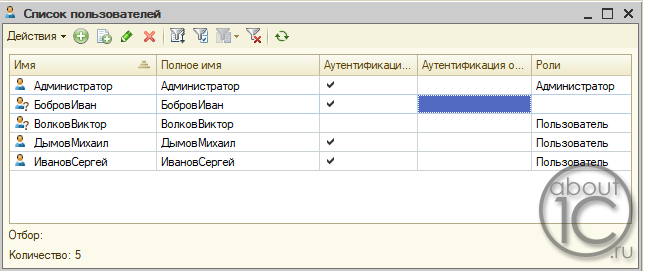
Теперь становится понятно, что у Боброва Ивана не указаны роли, а у Волкова Виктора не выбран способ аутентификации — все это обязательные поля. Без них пользователь не сможет начать работу в программе
В режиме 1С:Предприятие
Поскольку реализация механизма администрирования пользователей может отличаться от одной версии конфигурации к другой, приведу несколько примеров на базе самых распространенных конфигураций:
- Бухгалтерия предприятия 2.0
- Бухгалтерия предприятия 3.0
Материал дополняется…